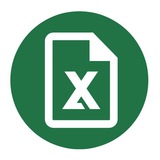Использование последнего значения
Бывают ситуации, когда нужно видеть только последнее значение в том или ином столбце.
Предположим, это подсчёт пробега автомобиля. В поле с итогами вам нужно не суммировать данные, а просто посмотреть последние показатели пробега.
В таком случае воспользуйтесь функциями
A6:D6 в этой формуле обозначает ссылку на один и тот же диапазон ячеек, из которого требуется вынести последнее значение.
Бывают ситуации, когда нужно видеть только последнее значение в том или ином столбце.
Предположим, это подсчёт пробега автомобиля. В поле с итогами вам нужно не суммировать данные, а просто посмотреть последние показатели пробега.
В таком случае воспользуйтесь функциями
=ИНДЕКС() и =СЧЁТ(), вложенными друг в друга. У вас должна получиться формула =ИНДЕКС(A6:D6;СЧЁТ(A6:D6)). A6:D6 в этой формуле обозначает ссылку на один и тот же диапазон ячеек, из которого требуется вынести последнее значение.
Как выделить цветом ячейки с просроченными датами?
На картинке, в примере ниже, введены даты, и выделены те, которым более чем 90 дней от текущей даты.
Как же это сделать:
• Выделяем диапазон ячеек (в нашем случае это А3:А8), затем Главная → Стили → Условное форматирование → Управление правилами → Создать правило.
• В появившемся окне выбираем Использовать формулу для определения форматируемых ячеек.
• В поле для формулы вводим
В итоге, все даты, актуальность которых превышает 90 дней, были выделены красным.
На картинке, в примере ниже, введены даты, и выделены те, которым более чем 90 дней от текущей даты.
Как же это сделать:
• Выделяем диапазон ячеек (в нашем случае это А3:А8), затем Главная → Стили → Условное форматирование → Управление правилами → Создать правило.
• В появившемся окне выбираем Использовать формулу для определения форматируемых ячеек.
• В поле для формулы вводим
=$B$1-A3>90
• Выбираем цвет, границы, шрифт оформления формата и нажимаем на ОК.В итоге, все даты, актуальность которых превышает 90 дней, были выделены красным.
Media is too big
VIEW IN TELEGRAM
Диаграмма Водопад
В этом видеоуроке автор подробно разбирает несколько способов построения каскадной диаграммы Водопад (Waterfall) в Excel.
Смотреть это видео на youtube: youtu.be/BOgrQHGLXGE
В этом видеоуроке автор подробно разбирает несколько способов построения каскадной диаграммы Водопад (Waterfall) в Excel.
Смотреть это видео на youtube: youtu.be/BOgrQHGLXGE
Интерполяция графика в Excel
Предположим, у вас есть информация о 2 товарах: в первом товаре вам известны данные за все месяцы продаж, а во втором — только за определённые.
Если попытаться поместить эти данные на график, второй товар будет отображаться только в виде одиночных точек.
В таком случае воспользуйтесь интерполяцией графика: выделите график и перейдите на вкладку Конструктор → Выбрать данные.
В появившемся окне нажмите кнопку Скрытые и пустые ячейки и выберите Линии в следующем меню.
Предположим, у вас есть информация о 2 товарах: в первом товаре вам известны данные за все месяцы продаж, а во втором — только за определённые.
Если попытаться поместить эти данные на график, второй товар будет отображаться только в виде одиночных точек.
В таком случае воспользуйтесь интерполяцией графика: выделите график и перейдите на вкладку Конструктор → Выбрать данные.
В появившемся окне нажмите кнопку Скрытые и пустые ячейки и выберите Линии в следующем меню.
Как превратить данные в подробную диаграмму?
В Excel есть встроенная надстройка Социальный граф, которая позволяет в пару кликов создавать диаграммы на основе выбранных данных.
Чтобы её использовать, перейдите на вкладку Вставка и нажмите кнопку, обозначенную на рисунке ниже.
В появившейся диаграмме можно редактировать тип, тему и фигуры диаграммы, а также присваивать ей данные из рабочего листа в виде ссылок на ячейку. Данные будут представлены в виде определённого количества выбранных фигур, каждая из которых соответствует значению 10.
В Excel есть встроенная надстройка Социальный граф, которая позволяет в пару кликов создавать диаграммы на основе выбранных данных.
Чтобы её использовать, перейдите на вкладку Вставка и нажмите кнопку, обозначенную на рисунке ниже.
В появившейся диаграмме можно редактировать тип, тему и фигуры диаграммы, а также присваивать ей данные из рабочего листа в виде ссылок на ячейку. Данные будут представлены в виде определённого количества выбранных фигур, каждая из которых соответствует значению 10.
Media is too big
VIEW IN TELEGRAM
PowerView в Excel
Везде рассказывают про qlikview и Tableau, все чаще мы слышим про PowerBI, но у нас с вами есть клевый инструмент PowerView, который входит в комплект Excel, работает совместно с моделями данных и демонстрирует ряд полезных инструментов. Это интерактивные карты, дашборды и сквозные фильтры. В этом видео автор подробно разбирается с ним.
Смотреть это видео на youtube: youtu.be/EGCJUwhHk-I
Везде рассказывают про qlikview и Tableau, все чаще мы слышим про PowerBI, но у нас с вами есть клевый инструмент PowerView, который входит в комплект Excel, работает совместно с моделями данных и демонстрирует ряд полезных инструментов. Это интерактивные карты, дашборды и сквозные фильтры. В этом видео автор подробно разбирается с ним.
Смотреть это видео на youtube: youtu.be/EGCJUwhHk-I
Media is too big
VIEW IN TELEGRAM
Основы работы с кодом VBA
В этом видеоуроке автор разберет основы программирования на языке VBA. Вы узнаете как сделать код читабельным, какие есть типы переменных в vba, как работать с select case, а также научитесь писать цикл for.
00:42 Правила оформления кода
03:23 Объявление переменных и типы данных
04:41 Разница Function и Sub
05:20 Операторы в vba
05:50 Оператор условного выполнения - IF THEN
09:00 Оператор условного выполнения - Select Case
12:20 Цикл For
15:13 Пример 1
18:29 Пример 2
25:00 Заключение
Смотреть это видео на youtube: youtu.be/VN8oFtPZ2TU
В этом видеоуроке автор разберет основы программирования на языке VBA. Вы узнаете как сделать код читабельным, какие есть типы переменных в vba, как работать с select case, а также научитесь писать цикл for.
00:42 Правила оформления кода
03:23 Объявление переменных и типы данных
04:41 Разница Function и Sub
05:20 Операторы в vba
05:50 Оператор условного выполнения - IF THEN
09:00 Оператор условного выполнения - Select Case
12:20 Цикл For
15:13 Пример 1
18:29 Пример 2
25:00 Заключение
Смотреть это видео на youtube: youtu.be/VN8oFtPZ2TU
Линейные спарклайны
Чтобы быстро построить график продаж с помощью линейных спарклайнов, нужно:
Шаг 1: выделяем диапазон ячеек, в котором будет расположен график.
Шаг 2: переходим во вкладку Вставка, затем ищем Спарклайны → Линия.
Шаг 3: выбираем диапазон данных для спарклайнов и нажимаем ОК.
Чтобы быстро построить график продаж с помощью линейных спарклайнов, нужно:
Шаг 1: выделяем диапазон ячеек, в котором будет расположен график.
Шаг 2: переходим во вкладку Вставка, затем ищем Спарклайны → Линия.
Шаг 3: выбираем диапазон данных для спарклайнов и нажимаем ОК.
Media is too big
VIEW IN TELEGRAM
Печать таблицы
В этом видео автор подробно разбирает различные варианты печати таблиц в Excel.
00:15 Печать части таблицы
01:28 Масштаб таблицы
03:12 Представления в excel
05:32 Сквозные строки и столбцы
07:00 Печать примечаний и ошибок
Смотреть это видео на youtube: youtu.be/gqF8OgvOtNE
В этом видео автор подробно разбирает различные варианты печати таблиц в Excel.
00:15 Печать части таблицы
01:28 Масштаб таблицы
03:12 Представления в excel
05:32 Сквозные строки и столбцы
07:00 Печать примечаний и ошибок
Смотреть это видео на youtube: youtu.be/gqF8OgvOtNE
Excel - основа для анализа финансов
📌 Полезные приёмы, гайды, лайфхаки эксель и финансового анализа для начинающих на канале @fin_analytics.
Подписывайся и становись финансистом: @fin_analytics
📌 Полезные приёмы, гайды, лайфхаки эксель и финансового анализа для начинающих на канале @fin_analytics.
Подписывайся и становись финансистом: @fin_analytics
Media is too big
VIEW IN TELEGRAM
Как правильно использовать стили
В этом видео автор разбирает, для чего нужны Стили в Excel и как правильно их использовать для быстрого форматирования данных.
01:30 Стиль для целых чисел с разделителями
04:23 Редактирование параметров стиля
05:12 Стили для своих единиц измерения
08:28 Стили для тысяч и миллионов
10:15 Стили с цветом и процентами для отклонений
13:17 Стили со значками и спецсимволами
15:33 Стиль для полей ввода в защищенных формах
17:45 Стили для финансовых моделей
18:26 Стили со сложными условиями и эмодзи
22:25 Перенос стилей в другие книги
Смотреть это видео на youtube: youtu.be/T762JP2kg1U
В этом видео автор разбирает, для чего нужны Стили в Excel и как правильно их использовать для быстрого форматирования данных.
01:30 Стиль для целых чисел с разделителями
04:23 Редактирование параметров стиля
05:12 Стили для своих единиц измерения
08:28 Стили для тысяч и миллионов
10:15 Стили с цветом и процентами для отклонений
13:17 Стили со значками и спецсимволами
15:33 Стиль для полей ввода в защищенных формах
17:45 Стили для финансовых моделей
18:26 Стили со сложными условиями и эмодзи
22:25 Перенос стилей в другие книги
Смотреть это видео на youtube: youtu.be/T762JP2kg1U
5 ФАТАЛЬНЫХ ОШИБОК В ГРАФИКАХ, КОТОРЫЕ ПОДРЫВАЮТ ДОВЕРИЕ К ВАШЕМУ АНАЛИЗУ
Забирайте гайд с разбором основных ошибок в канале Сделай это красиво. Автор — Алексей Смагин, дата-журналист и аналитик Яндекса.
ГАЙД ПОДОЙДЁТ:
— аналитикам данных и продуктовым аналитикам
— научным сотрудникам и исследователям
— руководителям, которые работают с отчётностью
— всем, кто делает презентации с графиками
Умение анализировать — это круто. Но заказчики не видят вашу работу, они видят итоговые выводы. А от их оформления зависит, оценят ли результат.
Научиться делать графики — это быстро и легко. Достаточно исключить базовые ошибки — и ваша инфографика сразу будет выглядеть профессиональнее.
Подписывайтесь и забирайте гайд в закрепе: https://t.iss.one/+cLWInzY57mMxOWFi
Забирайте гайд с разбором основных ошибок в канале Сделай это красиво. Автор — Алексей Смагин, дата-журналист и аналитик Яндекса.
ГАЙД ПОДОЙДЁТ:
— аналитикам данных и продуктовым аналитикам
— научным сотрудникам и исследователям
— руководителям, которые работают с отчётностью
— всем, кто делает презентации с графиками
Умение анализировать — это круто. Но заказчики не видят вашу работу, они видят итоговые выводы. А от их оформления зависит, оценят ли результат.
Научиться делать графики — это быстро и легко. Достаточно исключить базовые ошибки — и ваша инфографика сразу будет выглядеть профессиональнее.
Подписывайтесь и забирайте гайд в закрепе: https://t.iss.one/+cLWInzY57mMxOWFi
Media is too big
VIEW IN TELEGRAM
Menu Key в Excel
В этом ролике автор подробно рассматривает, как использовать клавишу
Вы разберете, как с помощью
• Вызывать контекстное окно для выбора различных параметров вставки скопированных элементов;
• Игнорировать ошибки при помощи
• Использовать функции быстрого анализа.
Смотреть это видео на youtube: youtu.be/aJFV7wfxCeY
В этом ролике автор подробно рассматривает, как использовать клавишу
Menu Key (альтернатива SHIFT + F10) в Excel. Ее основная задача состоит в вызове контекстного окна выбранного элемента текущей области программы. Вы разберете, как с помощью
Menu Key можно:• Вызывать контекстное окно для выбора различных параметров вставки скопированных элементов;
• Игнорировать ошибки при помощи
ALT + Menu Key;• Использовать функции быстрого анализа.
Смотреть это видео на youtube: youtu.be/aJFV7wfxCeY
Хочешь разбираться в Linux?
Для тебя уже всё сделали.
🐧 Канал DevOps School делится полезными приёмами и лайфхаками Linux, DevOps и информационной безопасности.
Подписывайтесь и прокачивайте свои навыки: @devops_sc
Для тебя уже всё сделали.
🐧 Канал DevOps School делится полезными приёмами и лайфхаками Linux, DevOps и информационной безопасности.
Подписывайтесь и прокачивайте свои навыки: @devops_sc
Перенос значений из вертикальной в горизонтальную таблицу
Простая пошаговая инструкция:
Шаг 1: копируем таблицу и кликаем на пустую ячейку ниже.
Шаг 2: правой кнопкой мыши вызываем меню и выбираем Специальная вставка.
Шаг 3: в окне выбираем Транспортировать и кликаем на ОК, готово.
Простая пошаговая инструкция:
Шаг 1: копируем таблицу и кликаем на пустую ячейку ниже.
Шаг 2: правой кнопкой мыши вызываем меню и выбираем Специальная вставка.
Шаг 3: в окне выбираем Транспортировать и кликаем на ОК, готово.
This media is not supported in your browser
VIEW IN TELEGRAM
Если база хромает, никакие нейронки не помогут — подтяните Excel, чтобы не отстать от рынка
Перестаньте приносить себя в жертву Экселю: возьмите опыт экспертов из «Сбера», «Лукойла», МТС, «Ростелекома» и агентства Your Partner — на курсе «Excel и Google-таблицы: от новичка до эксперта» от Академии Eduson.
Вы прокачаетесь с нуля до продвинутого пользователя, чтобы закрывать 90% аналитических задач в компании — максимум за месяц. Без стресса, ошибок и лишней рутины: её отдадите ChatGPT.
На курсе «Excel и Google-таблицы: от новичка до эксперта» вас ждут:
✅ Большая практическая программа: пройдёте 85 уроков и отработаете навыки на 36 тренажёрах.
✅ Делегирование и автоматизация рутины: передадите текучку ChatGPT, чтобы не копаться в листах в последний момент; научитесь делать макросы и упрощать частые задачи.
✅ Визуализация отчётности: соберёте рабочие дашборды, которые показывают ключевые цифры компании.
✅ Работа с большими объёмами данных: научитесь объединять их, очищать и приводить в порядок.
✅ Итоговая работа и документы: 7 заданий + удостоверение о повышении квалификации и диплом Eduson с верификацией «Сколково».
В 111 000+ вакансий на HeadHunter владение Excel указано как обязательный навык: рассчитывайте на повышение уже сейчас, а не ждите, когда вас обгонят нейронки.
Оставьте заявку с промокодом EXCEL— в период «Чёрной пятницы» будет максимальная скидка 65%!
Реклама. ООО "Эдюсон", ИНН 7729779476, erid:2W5zFJshUAk
Перестаньте приносить себя в жертву Экселю: возьмите опыт экспертов из «Сбера», «Лукойла», МТС, «Ростелекома» и агентства Your Partner — на курсе «Excel и Google-таблицы: от новичка до эксперта» от Академии Eduson.
Вы прокачаетесь с нуля до продвинутого пользователя, чтобы закрывать 90% аналитических задач в компании — максимум за месяц. Без стресса, ошибок и лишней рутины: её отдадите ChatGPT.
На курсе «Excel и Google-таблицы: от новичка до эксперта» вас ждут:
В 111 000+ вакансий на HeadHunter владение Excel указано как обязательный навык: рассчитывайте на повышение уже сейчас, а не ждите, когда вас обгонят нейронки.
Оставьте заявку с промокодом EXCEL— в период «Чёрной пятницы» будет максимальная скидка 65%!
Реклама. ООО "Эдюсон", ИНН 7729779476, erid:2W5zFJshUAk
Please open Telegram to view this post
VIEW IN TELEGRAM
Media is too big
VIEW IN TELEGRAM
Мгновенное заполнение в Excel
Функция Мгновенное заполнение поможет вам быстрее и эффективнее формировать какие-либо списки или вносить данные. Например, с ее помощью можно легко разделить ФИО на три столбца.
Смотреть это видео на youtube: youtu.be/SPOiZcIFwm4
Функция Мгновенное заполнение поможет вам быстрее и эффективнее формировать какие-либо списки или вносить данные. Например, с ее помощью можно легко разделить ФИО на три столбца.
Смотреть это видео на youtube: youtu.be/SPOiZcIFwm4
Как создавать классные графики и дашборды? 📊
Это знание совсем не тайное и пригодится каждому, кто работает с данными.
Поможет в этом BI-разработчик с 4-летним опытом Алиса Ручкина и ее канал «Датавиз в BI».
В канале ты найдёшь:
🤩 полезные материалы и подборки по визуализации данных
🤩 свежие идеи для разработчиков дашбордов
🤩 мемы про датавиз и BI, сделанные своими руками
Переходите по ссылке и подписывайтесь на канал Алисы Ручкиной «Датавиз в BI»
Реклама. Ручкина Алиса Вадимовна. ИНН 783900791086. erid:2VtzqxgPKYD
Это знание совсем не тайное и пригодится каждому, кто работает с данными.
Поможет в этом BI-разработчик с 4-летним опытом Алиса Ручкина и ее канал «Датавиз в BI».
В канале ты найдёшь:
Переходите по ссылке и подписывайтесь на канал Алисы Ручкиной «Датавиз в BI»
Реклама. Ручкина Алиса Вадимовна. ИНН 783900791086. erid:2VtzqxgPKYD
Please open Telegram to view this post
VIEW IN TELEGRAM
Импорт курса валют из интернета
Чтобы импортировать курс валют или другие данные с автоматическим обновлением, нужно:
— Шаг 1
Зайти на вкладку Данные → Из Интернета.
— Шаг 2
Введите URL-ссылку на сайт, с которого будет браться информация. Например: https://www.finmarket.ru/currency/rates/
— Шаг 3
Дождитесь загрузки и нажмите Загрузить на вкладке Представление таблицы. Все возможные данные будут вынесены в таблицу с автообновлением.
Чтобы импортировать курс валют или другие данные с автоматическим обновлением, нужно:
— Шаг 1
Зайти на вкладку Данные → Из Интернета.
— Шаг 2
Введите URL-ссылку на сайт, с которого будет браться информация. Например: https://www.finmarket.ru/currency/rates/
— Шаг 3
Дождитесь загрузки и нажмите Загрузить на вкладке Представление таблицы. Все возможные данные будут вынесены в таблицу с автообновлением.
Думаете, финансы – это скучно и сложно? Мы докажем обратное!
Финансовый инстинкт – это ваш личный гид в мире денег. Мы поможем понять:
🟢 Понять, куда идут ваши деньги.
🟢 Найти новые источники дохода.
🟢 Разобраться в инвестирование и сбережениях.
У нас вы найдете полезные статьи, разборы актуальных тем, ответы на ваши вопросы и вдохновение для достижения финансовых целей.
Мы верим, что каждый может стать хозяином своих денег, если будет действовать осознанно
https://t.iss.one/+CjeTzj3C8pA1Yjgy
Финансовый инстинкт – это ваш личный гид в мире денег. Мы поможем понять:
У нас вы найдете полезные статьи, разборы актуальных тем, ответы на ваши вопросы и вдохновение для достижения финансовых целей.
Мы верим, что каждый может стать хозяином своих денег, если будет действовать осознанно
https://t.iss.one/+CjeTzj3C8pA1Yjgy
Please open Telegram to view this post
VIEW IN TELEGRAM